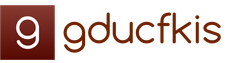Un chat ordinaire dans MCPE vous permet de contrôler le jeu. Les commandes changent de mode, ajoutent des objets à l'inventaire, activent différentes conditions météorologiques, créent des monstres et sont utilisées pour contrôler le serveur. Ils sont apparus pour la première fois dans Poche MinecraftÉdition version 0.15.9.
Pour utiliser les commandes, vous devez disposer des droits d'administrateur sur le serveur ou activer les astuces dans les paramètres du jeu :
Paramètres > Jeu > Astuces : Activé
Format général des directives :
/COMMAND_NAME POSSIBLE_OBJECT ADDITIONAL_PARAMETERS
Parfois, l'ordre est modifié ou une partie inutile est supprimée.
Blocs de commande
De nombreux joueurs ont entendu parler de blocs spéciaux qui exécutent les instructions qui y sont écrites et sont alimentés par Redstone. Ils sont souvent utilisés pour créer des Story Maps.
Commande du bloc de commande :
/donne @p bloc_commande
Liste complète des commandes de Minecraft Pocket Edition
- /numéro_page_d'aide- afficher toutes les directives de chat disponibles.
- /mode de jeu 0-2- sélectionnez le mode de jeu ( survie/création/aventure).
- /effacer le pseudo_joueur- videz votre inventaire d'articles.
- /cloner x y z(coordonnée initiale) x y z(final) x y z(se déplacer vers ce point) - déplace la zone sélectionnée vers l'emplacement spécifié.
- /connecter code_serveur- connexion au serveur.
- /difficulté 0-3- changer la difficulté du jeu.
- /op, /déop- faire du joueur un modérateur ou le rétrograder.
- /enchant joueur_nickname enchantment_name enchantment_level- enchanter un objet dans votre main.
- /effect player_nick nom de l'effet durée_time- appliquer un buff/debuff au joueur.
- /exécuter ou /kill nom_cible ou coordonnées- détruisez un mob ou un joueur.
- / remplir x y z(coordonnée initiale) x y z(final) nom_bloc paramètres_bloc(en plus: nom_bloc à remplacer Et block_parameters pour le remplacement) - remplissez la zone spécifiée avec des blocs ou modifiez leur structure.
- /donner la quantité de pseudo_joueur nom_article- ajouter un article à l'inventaire.
- /liste- consulter la liste des joueurs sur le serveur.
- /situer- localisez le bâtiment, le village ou le donjon le plus proche par ses coordonnées.
- /dire- écrivez un message dans le chat d'un tiers.
- Commande /setblock x y z name_of_new_block - détruire détruit le bloc spécifié, remplacer remplace le bloc.
- /setworldspawnxyz- déplacez l'endroit où les joueurs réapparaissent après leur mort.
- /spawnpoint x y z joueur_nick- définir un point d'apparition.
- /invoquer nom_mob x y z- créer une foule à un certain moment.
- /dire à joueur_nick- envoyer un message privé visible uniquement au joueur spécifié.
- /time numéro de commande_heures - ajouter ajoute le nombre d'heures spécifié pour changer l'heure, ensemble définit l'heure spécifiée (une journée complète équivaut à 24 000 ; par exemple, 9 heures du matin ressemblerait à 9 000).
- /titre pseudo_joueur ou texte nom_mob- afficher le texte au-dessus de la tête d'un groupe ou d'un joueur.
- /toggledownfall 0 ou 1- désactiver/activer les précipitations sous forme de pluie ou de neige.
- /tp x y z/player_nick- téléporter vers un point ou vers un joueur spécifié (vous pouvez également téléporter quelqu'un par coordonnées, par exemple personne personne ou x y z coordonnées).
- /commande météo - clair signifie pas de précipitations, pluie comprend la simple pluie ou la neige, tonnerre active un orage ou un blizzard.
- /xp numéro du pseudo du joueur- attribuer des points d'expérience.
- /gamerule commandblocksenabled vrai ou faux– active ou désactive tous les blocs.
- /objectifs du tableau de bord- tableau de bord.
- ajouter un nom de table factice de test- crée un nouveau tableau.
- les joueurs ajoutent un pseudo Test number_points- ajoute des noms.
- les joueurs suppriment leur pseudo Test number_points- enlève les lunettes.
- setdisplay sidebarTest– allume l'affichage sur l'écran de droite.
Comment se téléporter dans Minecraft PE : se déplacer avec des astuces, des blocs de commande et sans astuces version complète jeux.
La téléportation dans Minecraft PE est excellent moyen passer d'un endroit à un autre en une seconde. Il existe de nombreuses façons de procéder, en commençant par l'aide de codes de triche et de blocs de commande, et en terminant par les méthodes standard de survie ordinaire.
Téléportation par commande dans le chat
Pour cette méthode, vous avez besoin activer les astuces. Pour vous déplacer vers n'importe quel point, entrez la commande /tp @p dans le chat (les coordonnées souhaitées sont x;y;z).
Dans mon cas c'est /tp @p 1000 70 1000, j'ai entré les coordonnées par accident et j'ai donc eu des ennuis à cause de cela j'ai dû déterrer.
Mais si vous êtes en survie, renseignez-vous à l'avance emplacement exact là où vous en avez besoin. Après l'opération, en quelques secondes, je me suis retrouvé à mille pâtés de maisons du point d'apparition.


Téléportation à l'aide de blocs de commande
Cette méthode de téléportation nécessite un bloc de commande, mais l'essence est exactement la même que dans le premier cas. Vous devez utiliser la commande de chat /give @p command_block, cette commande vous le donnera.
Placez-le au sol et entrez la même commande /tp @p (coordonnées requises x;y;z). J'ai entré 10 millièmes de coordonnées. Ensuite, le bloc de commande doit donner un signal de pierre rouge ; même un bouton fera l'affaire.
En cliquant dessus, j'ai été transporté dans une plaine voisine du village. Cette méthode est utile car vous n'aurez pas besoin de saisir constamment une commande dans le chat, mais simplement de cliquer sur le bouton pour vous déplacer.





Téléportation sans triche
Cette méthode de téléportation nécessite de la triche et de la créativité uniquement à votre discrétion. Vous devrez trouver l’Ender Eye. Il peut être obtenu en tuant Enderman.
Pour bouger, je recommande de grimper plus haut et de le lancer au loin ou là où vous en avez besoin. En quelques secondes, vous serez là où vous devez être, mais il y a un inconvénient : vous subirez quelques dégâts après vous être téléporté. Ceci est fait pour éviter que cela ne soit trop facile en PVP.



Les mêmes commandes que dans le chat normal. Qu'est-ce qu'un bloc de commande, comment l'obtenir et comment l'utiliser ? Dans cet article, nous allons vous en parler !
C'est un bloc vraiment très utile et il élargit les possibilités de création kart V Minecraft
Vous pouvez trouver une liste complète des commandes sur, mais toutes ne fonctionnent pas dans Minecraft sur les versions Android, IOS et Windows 10.
+ blocs de commandes dans MCPE :
- Contrairement à la version PC, les blocs de commande PE ne placent pas de lourdes charges, c'est-à-dire que les FPS seront stables.
- L'interface du bloc de commande est adaptée aux appareils mobiles.
- Trop peu de fonctionnalités.
Dans le jeu, vous ne pouvez pas obtenir de bloc de commande en fabriquant, mais vous pouvez l'émettre en utilisant la commande /donne le bloc_commande à Steve, Où Steve surnom du joueur à qui l'équipe donnera ce bloc. Au lieu de Steve, vous pouvez également utiliser @p, ce qui signifie que vous vous donnez le bloc. N'oubliez pas d'activer les astuces dans les paramètres du monde.

Comment saisir une commande dans un bloc de commande ?
Pour ce faire, vous devez ouvrir son interface. Cela se fait très facilement, appuyez simplement dessus. Dans le champ Saisir une commande Le bloc de commande lui-même s'intègre, que le bloc de commande exécutera. Juste en dessous se trouve un champ dans lequel vous pouvez voir une erreur si vous avez saisi quelque chose de mal.

Exemples de commandes :
- give @p apple 5 - donne au joueur cinq pommes.
- setblock ~ ~+1 ~ laine - place un bloc de laine aux coordonnées du joueur.
- tp Player 48 41 14 - déplace un joueur avec le surnom Player vers un point aux coordonnées x=48, y=41, z=14
Grâce aux pointeurs, vous pouvez pointer vers le joueur ou la créature sur lequel la commande sera exécutée :
- @p est le joueur qui a activé la commande.
- @a - tous les joueurs.
- @r est un joueur aléatoire.
- @e - toutes les entités (y compris les foules).
Comment puis-je faire en sorte que, par exemple, cela déplace tous les joueurs vers un certain point sauf lui-même ? Oui, c'est simple, pour cela vous devez utiliser des pointeurs supplémentaires, par exemple : tp @a 228 811 381- téléporte tous les joueurs sauf le joueur avec le pseudo Administrateur au point x=228, y=811, z=381. Tous les paramètres :
- x - coordonnée le long de l'axe X Si vous mettez à la place de la valeur. ~
- y - coordonnée le long de l'axe Y Si vous mettez à la place de la valeur. ~ , alors le point sera le bloc de commande.
- z - coordonnée le long de l'axe Z Si vous mettez à la place de la valeur. ~ , alors le point sera le bloc de commande.
- r - rayon de recherche maximum.
- rm - rayon de recherche minimum.
- m - mode de jeu.
- l - niveau d'expérience maximum.
- lm - niveau d'expérience minimum.
- nom - surnom du joueur.
- c est un argument supplémentaire à @a qui limite le nombre de joueurs pour exécuter la commande. Par exemple, si vous saisissez @a, la commande affectera les cinq premiers joueurs de la liste, @a affectera les cinq derniers de la liste.
- tapez - à titre d'exemple, la commande /kill @e tuera tous les squelettes et la commande /kill @e tuera toutes les entités non-joueurs.
- give @p gold_ingot 20 - donne au joueur le plus proche qui se trouve dans un rayon de 10 blocs 20 lingots d'or.

Modes de bloc de commande
Trois modes de bloc de commande sont disponibles : impulsion, chaîne et répétition - la couleur du bloc change en fonction du mode.- Mode impulsion (orange) : active la commande spécifiée
- Mode chaîne (vert) : la commande fonctionnera si le bloc est attaché à un autre bloc de commande et se connecte à d'autres blocs de commande
- Mode répétition (bleu) : La commande est répétée à chaque tick tant que le bloc est alimenté.

Mode impulsion
Ce sont des blocs de commandes ordinaires utilisés pour interagir avec des blocs de chaîne, mais vous pouvez simplement exécuter des commandes dans ces blocs.

Mode chaîne
Je pense qu'il ressort déjà clairement du nom que ce mode de bloc de commandes fonctionne selon le schéma « en chaîne ».
Veuillez noter que pour que le type chaîne fonctionne, vous avez besoin d'un bloc de commande avec une impulsion, qui enverra le signal, ainsi que d'un bloc de pierre rouge, sans lequel le bloc de commande avec le type chaîne ne fonctionnera pas.

Équipe titre et ses paramètres :
- title clear - efface les messages de l'écran du lecteur.
- réinitialisation du titre - efface les messages de l'écran du lecteur et réinitialise les options.
- titre titre - le titre qui affiche le texte à l'écran.
- sous-titre du titre - un sous-titre qui s'affiche lorsque le titre apparaît.
- barre d'action de titre - affiche une légende au-dessus de l'inventaire.
- heures du titre - apparition, retard et disparition du texte. Les valeurs par défaut sont : 10 (0,5 s), 70 (3,5 s) et 20 (1 s).
- title @a title §6Start - titre de couleur orange.
- titre @a actionbar Bonjour ! - affiche le texte au-dessus de l'inventaire.
- titre @a sous-titre Chapitre 1 - sous-titre.